2024 PEUGEOT 308 bluetooth
[x] Cancel search: bluetoothPage 236 of 280

234
PEUGEOT i-Connect Advanced - PEUGEOT i-Connect
PEUGEOT i-Connect
Advanced - PEUGEOT
i-Connect
GPS-navigointi –
Sovellukset – Multimedia-
audiojärjestelmä
– Bluetooth
®-puhelin
Kuvatut toiminnot ja asetukset
vaihtelevat auton version ja
kokoonpanon sekä myyntimaan mukaan.
Turvallisuussyistä seuraavat toiminnot on suoritettava auton ollessa paikallaan ja
sytytysvirran ollessa kytkettynä päälle, sillä
toimenpide vaatii kuljettajan kaiken huomion:
–
Älypuhelimen pariliittäminen järjestelmään
Bluetooth®-yhteyden kautta.
–
Älypuhelimen käyttäminen.
–
Yhteyden muodostaminen kohteeseen
Mirror Screen (Apple® CarPlay® tai Android
Auto).
–
Järjestelmäasetusten ja kokoonpanon
muutokset.
Virransäästötila-viesti tulee näkyviin,
kun järjestelmä on siirtymässä
valmiustilaan.
Katso lisätietoja virransäästötilasta
kohdasta Hyödyllisiä tietoja.
AM-radion valintatila ei ole käytettävissä sähkökäyttöisissä autoissa.
Varoitus
Navigointi on ajoapulaite. Se ei korvaa
kuljettajaa. Käyttäjän on tarkistettava kaikki
ohjeet huolellisesti.
Käyttämällä navigointia hyväksyt seuraavat
ehdot:
https://www.tomtom.com/en_gb/legal/
eula-automotive/?388448
Käyttöönotto
Järjestelmä käynnistyy automaattisesti,
kun sytytysvirta kytketään.
Lyhyt painallus, sytytysvirta pois: järjestelmä
päällä/pois.
Lyhyt painallus, sytytysvirta päällä: mykistys /
mykistyksen poisto.
Lyhyt painallus, sytytysvirta päällä: valmiustilan
käynnistys (mykistys, näyttöjen sammutus ja
kellon näyttö pois).
Kierto: äänenvoimakkuuden säätäminen.
Tiedot
Tässä järjestelmässä pääset seuraaviin osiin:
– Audiolaitteiden ja puhelimen säätimet sekä
niihin liittyvien tietojen näyttö
–
Liitetyt palvelut ja niihin liittyvien tietojen näyttö
–
Navigointijärjestelmän säätimet sekä niihin
liittyvien tietojen näyttö (V
arustetason mukaan)
–
Äänentunnistus (V
arustetason mukaan)
–
Aika ja ulkolämpötila
–
Lämmitys-/ilmastointijärjestelmän säätimet ja
asetuksia koskevat muistutukset
–
Ajoapulaitteiden, mukavuus- ja
turvallisuustoimintojen, laajennetun
tuulilasinäytön (mallin ja varustetason mukaan),
audiolaitteiden ja digitaalimittariston asetukset.
–
Ladattavien hybridiautojen erityisten
toimintojen asetukset
–
Sähköautojen erityisten toimintojen asetukset
–
Pysäköintitutkan toimintojen näyttö
–
Interaktiivinen käyttöopas
–
V
ideotutoriaalit (esim. näytön hallinta,
ajoapulaitteet, äänentunnistus)
Yläpalkki
Tietyt tiedot näkyvät jatkuvasti kosketusnäytön
yläpalkissa:
–
Auton antureiden mittaama ulkolämpötila
(sininen symboli, jos vaarana on jään
muodostuminen tienpinnalle)
–
Lämpötila-asetuksen muistutus kuljettajan ja
matkustajan puolella olevalle ilmastointilaitteelle.
–
Liitetyn älypuhelimen akun varaus
Page 237 of 280
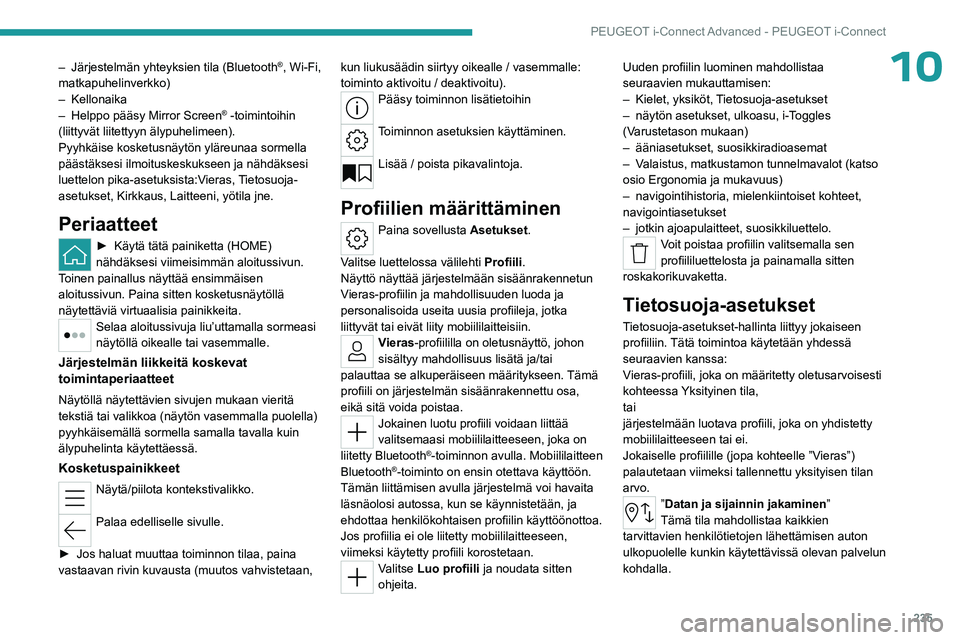
235
PEUGEOT i-Connect Advanced - PEUGEOT i-Connect
10– Järjestelmän yhteyksien tila (Bluetooth®, Wi-Fi,
matkapuhelinverkko)
–
Kellonaika
–
Helppo pääsy Mirror Screen® -toimintoihin
(liittyvät liitettyyn älypuhelimeen).
Pyyhkäise kosketusnäytön yläreunaa sormella
päästäksesi ilmoituskeskukseen ja nähdäksesi
luettelon pika-asetuksista:Vieras, Tietosuoja-
asetukset, Kirkkaus, Laitteeni, yötila jne.
Periaatteet
► Käytä tätä painik etta (HOME)
nähdäksesi viimeisimmän aloitussivun.
Toinen painallus näyttää ensimmäisen
aloitussivun. Paina sitten kosketusnäytöllä
näytettäviä virtuaalisia painikkeita.
Selaa aloitussivuja liu’uttamalla sormeasi
näytöllä oikealle tai vasemmalle.
Järjestelmän liikkeitä koskevat
toimintaperiaatteet
Näytöllä näytettävien sivujen mukaan vieritä
tekstiä tai valikkoa (näytön vasemmalla puolella)
pyyhkäisemällä sormella samalla tavalla kuin
älypuhelinta käytettäessä.
Kosketuspainikkeet
Näytä/piilota kontekstivalikko.
Palaa edelliselle sivulle.
►
Jos haluat muuttaa toiminnon tilaa, paina
vastaavan rivin kuvausta (muutos vahvistetaan, kun liukusäädin siirtyy oikealle / vasemmalle:
toiminto aktivoitu / deaktivoitu).
Pääsy toiminnon lisätietoihin
Toiminnon asetuksien käyttäminen.
Lisää / poista pikavalintoja.
Profiilien määrittäminen
Paina sovellusta Asetukset
.
Valitse luettelossa välilehti Profiili.
Näyttö näyttää järjestelmään sisäänrakenne\
tun
Vieras-profiilin ja mahdollisuuden luoda ja
personalisoida useita uusia profiileja, jotka
liittyvät tai eivät liity mobiililaitteisiin.
Vieras-profiililla on oletusnäyttö, johon
sisältyy mahdollisuus lisätä ja/tai
palauttaa se alkuperäiseen määritykseen. Tämä
profiili on järjestelmän sisäänrakennettu osa,
eikä sitä voida poistaa.
Jokainen luotu profiili voidaan liittää
valitsemaasi mobiililaitteeseen, joka on
liitetty
Bluetooth
®-toiminnon avulla. Mobiililaitteen
Bluetooth®-toiminto on ensin otettava käyttöön.
Tämän liittämisen avulla järjestelmä voi havaita
läsnäolosi autossa, kun se käynnistetään, ja
ehdottaa henkilökohtaisen profiilin käyttöönottoa.
Jos profiilia ei ole liitetty mobiililaitteeseen,
viimeksi käytetty profiili korostetaan.
Valitse Luo profiili ja noudata sitten
ohjeita. Uuden profiilin luominen mahdollistaa
seuraavien mukauttamisen:
–
Kielet,
yksiköt, Tietosuoja-asetukset
–
näytön asetukset, ulkoasu, i-T
oggles
(Varustetason mukaan)
–
ääniasetukset, suosikkiradioasemat
–
V
alaistus, matkustamon tunnelmavalot (katso
osio Ergonomia ja mukavuus)
–
navigointihistoria, mielenkiintoiset kohteet,
navigointiasetukset
–
jotkin ajoapulaitteet, suosikkiluettelo.
Voit poistaa profiilin valitsemalla sen
profiililuettelosta ja painamalla sitten
roskakorikuvaketta.
Tietosuoja-asetukset
Tietosuoja-asetukset-hallinta liittyy jokaiseen
profiiliin. Tätä toimintoa käytetään yhdessä
seuraavien kanssa:
Vieras-profiili, joka on määritetty oletusarvoisesti
kohteessa Yksityinen tila,
tai
järjestelmään luotava profiili, joka on yhdistetty
mobiililaitteeseen tai ei.
Jokaiselle profiilille (jopa kohteelle ”Vieras”)
palautetaan viimeksi tallennettu yksityisen tilan
arvo.
”Datan ja sijainnin jakaminen”
Tämä tila mahdollistaa kaikkien
tarvittavien henkilötietojen lähettämisen auton
ulkopuolelle kunkin käytettävissä olevan palvelun
kohdalla.
Page 238 of 280
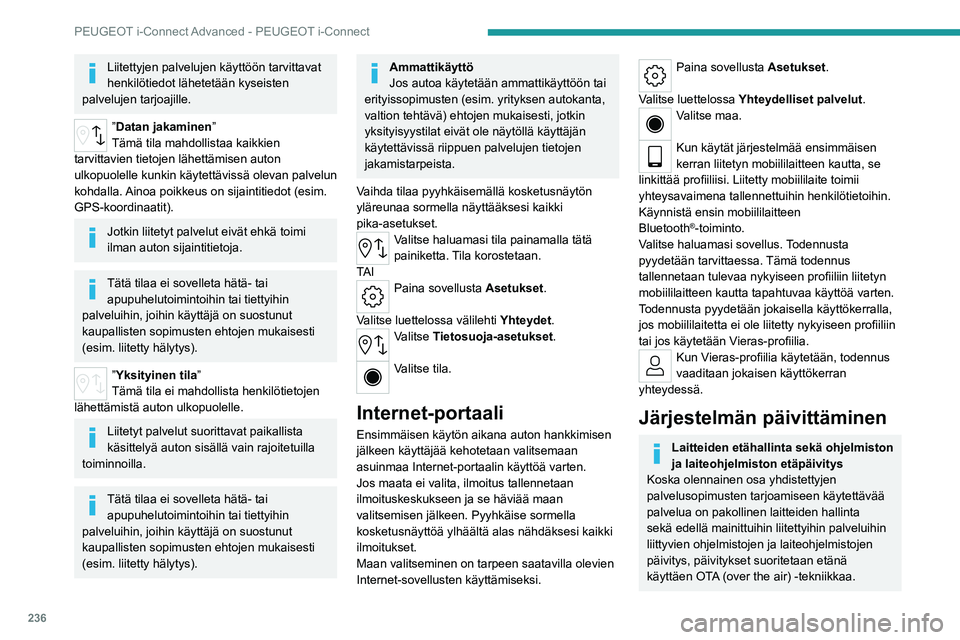
236
PEUGEOT i-Connect Advanced - PEUGEOT i-Connect
Liitettyjen palvelujen käyttöön tarvittavat
henkilötiedot lähetetään kyseisten
palvelujen tarjoajille.
”Datan jakaminen”
Tämä tila mahdollistaa kaikkien
tarvittavien tietojen lähettämisen auton
ulkopuolelle kunkin käytettävissä olevan palvelun
kohdalla. Ainoa poikkeus on sijaintitiedot (esim.
GPS-koordinaatit).
Jotkin liitetyt palvelut eivät ehkä toimi
ilman auton sijaintitietoja.
Tätä tilaa ei sovelleta hätä- tai apupuhelutoimintoihin tai tiettyihin
palveluihin, joihin käyttäjä on suostunut
kaupallisten sopimusten ehtojen mukaisesti
(esim. liitetty hälytys).
”Yksityinen tila”
Tämä tila ei mahdollista henkilötietojen
lähettämistä auton ulkopuolelle.
Liitetyt palvelut suorittavat paikallista
käsittelyä auton sisällä vain rajoitetuilla
toiminnoilla.
Tätä tilaa ei sovelleta hätä- tai apupuhelutoimintoihin tai tiettyihin
palveluihin, joihin käyttäjä on suostunut
kaupallisten sopimusten ehtojen mukaisesti
(esim. liitetty hälytys).
Ammattikäyttö
Jos autoa käytetään ammattikäyttöön tai
erityissopimusten (esim. yrityksen autokanta,
valtion tehtävä) ehtojen mukaisesti, jotkin
yksityisyystilat eivät ole näytöllä käyttäjän
käytettävissä riippuen palvelujen tietojen
jakamistarpeista.
Vaihda tilaa pyyhkäisemällä kosketusnäytön
yläreunaa sormella näyttääksesi kaikki
pika-asetukset.
Valitse haluamasi tila painamalla tätä
painiketta. Tila korostetaan.
TA I
Paina sovellusta Asetukset .
Valitse luettelossa välilehti Yhteydet.
Valitse Tietosuoja-asetukset.
Valitse tila.
Internet-portaali
Ensimmäisen käytön aikana auton hankkimisen
jälkeen käyttäjää kehotetaan valitsemaan
asuinmaa Internet-portaalin käyttöä varten.
Jos maata ei valita, ilmoitus tallennetaan
ilmoituskeskukseen ja se häviää maan
valitsemisen jälkeen. Pyyhkäise sormella
kosketusnäyttöä ylhäältä alas nähdäksesi kaikki \
ilmoitukset.
Maan valitseminen on tarpeen saatavilla olevien
Internet-sovellusten käyttämiseksi.
Paina sovellusta Asetukset .
Valitse luettelossa Yhteydelliset palvelut.
Valitse maa.
Kun käytät järjestelmää ensimmäisen
kerran liitetyn mobiililaitteen kautta, se
linkittää profiiliisi. Liitetty mobiililaite toimii
yhteysavaimena tallennettuihin henkilötietoihin.
Käynnistä ensin mobiililaitteen
Bluetooth
®-toiminto.
Valitse haluamasi sovellus. Todennusta
pyydetään tarvittaessa. Tämä todennus
tallennetaan tulevaa nykyiseen profiiliin liitetyn
mobiililaitteen kautta tapahtuvaa käyttöä varten.
Todennusta pyydetään jokaisella käyttökerralla,
jos mobiililaitetta ei ole liitetty nykyiseen profiiliin
tai jos käytetään Vieras-profiilia.
Kun Vieras-profiilia käytetään, todennus
vaaditaan jokaisen käyttökerran
yhteydessä.
Järjestelmän päivittäminen
Laitteiden etähallinta sekä ohjelmiston
ja laiteohjelmiston etäpäivitys
Koska olennainen osa yhdistettyjen
palvelusopimusten tarjoamiseen käytettävää
palvelua on pakollinen laitteiden hallinta
sekä edellä mainittuihin liitettyihin palveluihin
liittyvien ohjelmistojen ja laiteohjelmistojen
päivitys, päivitykset suoritetaan etänä
käyttäen OTA (over the air) -tekniikkaa.
Page 240 of 280
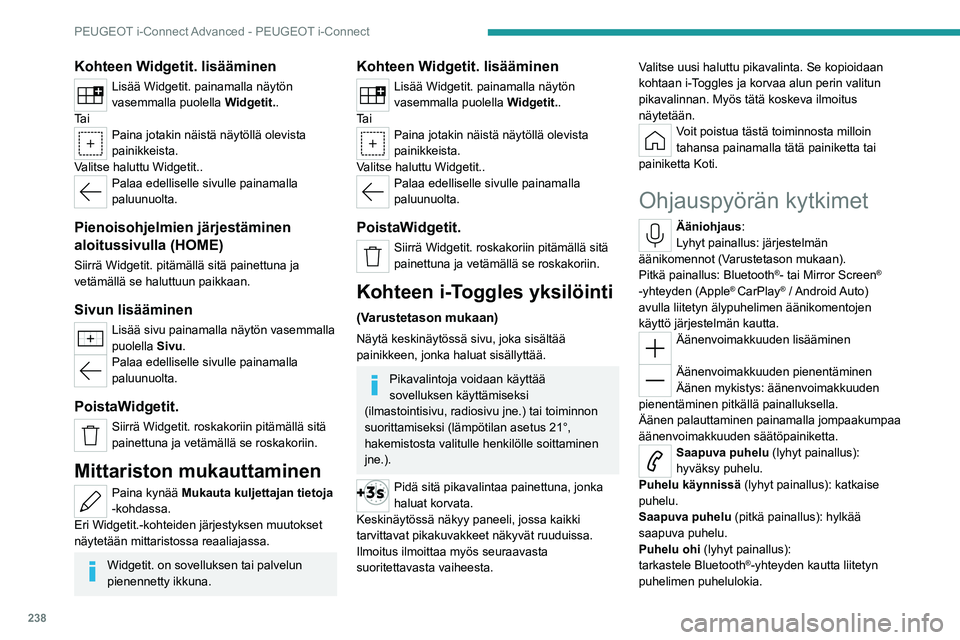
238
PEUGEOT i-Connect Advanced - PEUGEOT i-Connect
Kohteen Widgetit. lisääminen
Lisää Widgetit. painamalla näytön
vasemmalla puolella Widgetit..
Ta i
Paina jotakin näistä näytöllä olevista
painikkeista.
Valitse haluttu Widgetit..
Palaa edelliselle sivulle painamalla
paluunuolta.
Pienoisohjelmien järjestäminen
aloitussivulla (HOME)
Siirrä Widgetit. pitämällä sitä painettuna ja
vetämällä se haluttuun paikkaan.
Sivun lisääminen
Lisää sivu painamalla näytön vasemmalla
puolella Sivu.
Palaa edelliselle sivulle painamalla
paluunuolta.
PoistaWidgetit.
Siirrä Widgetit. roskakoriin pitämällä sitä
painettuna ja vetämällä se roskakoriin.
Mittariston mukauttaminen
Paina kynää Mukauta kuljettajan tietoja
-kohdassa.
Eri Widgetit.-kohteiden järjestyksen muutokset
näytetään mittaristossa reaaliajassa.
Widgetit. on sovelluksen tai palvelun
pienennetty ikkuna.
Kohteen Widgetit. lisääminen
Lisää Widgetit. painamalla näytön
vasemmalla puolella Widgetit..
Ta i
Paina jotakin näistä näytöllä olevista
painikkeista.
Valitse haluttu Widgetit..
Palaa edelliselle sivulle painamalla
paluunuolta.
PoistaWidgetit.
Siirrä Widgetit. roskakoriin pitämällä sitä
painettuna ja vetämällä se roskakoriin.
Kohteen i-Toggles yksilöinti
(Varustetason mukaan)
Näytä keskinäytössä sivu, joka sisältää
painikkeen, jonka haluat sisällyttää.
Pikavalintoja voidaan käyttää
sovelluksen käyttämiseksi
(ilmastointisivu, radiosivu jne.) tai toiminnon
suorittamiseksi (lämpötilan asetus 21°,
hakemistosta valitulle henkilölle soittaminen
jne.).
Pidä sitä pikavalintaa painettuna, jonka
haluat korvata.
Keskinäytössä näkyy paneeli, jossa kaikki
tarvittavat pikakuvakkeet näkyvät ruuduissa.
Ilmoitus ilmoittaa myös seuraavasta
suoritettavasta vaiheesta. Valitse uusi haluttu pikavalinta. Se kopioidaan
kohtaan i-Toggles ja korvaa alun perin valitun
pikavalinnan. Myös tätä koskeva ilmoitus
näytetään.
Voit poistua tästä toiminnosta milloin
tahansa painamalla tätä painiketta tai
painiketta Koti.
Ohjauspyörän kytkimet
Ääniohjaus:
Lyhyt painallus: järjestelmän
äänikomennot (Varustetason mukaan).
Pitkä painallus: Bluetooth
®- tai Mirror Screen®
-yhteyden (Apple® CarPlay® / Android Auto)
avulla liitetyn älypuhelimen äänikomentojen
käyttö järjestelmän kautta.
Äänenvoimakkuuden lisääminen
Äänenvoimakkuuden pienentäminen
Äänen mykistys: äänenvoimakkuuden
pienentäminen pitkällä painalluksella.
Äänen palauttaminen painamalla jompaakumpaa
äänenvoimakkuuden säätöpainiketta.
Saapuva puhelu (lyhyt painallus):
hyväksy puhelu.
Puhelu käynnissä (lyhyt painallus): katkaise
puhelu.
Saapuva puhelu (pitkä painallus): hylkää
saapuva puhelu.
Puhelu ohi (lyhyt painallus):
tarkastele
Bluetooth
®-yhteyden kautta liitetyn
puhelimen puhelulokia.
Page 242 of 280
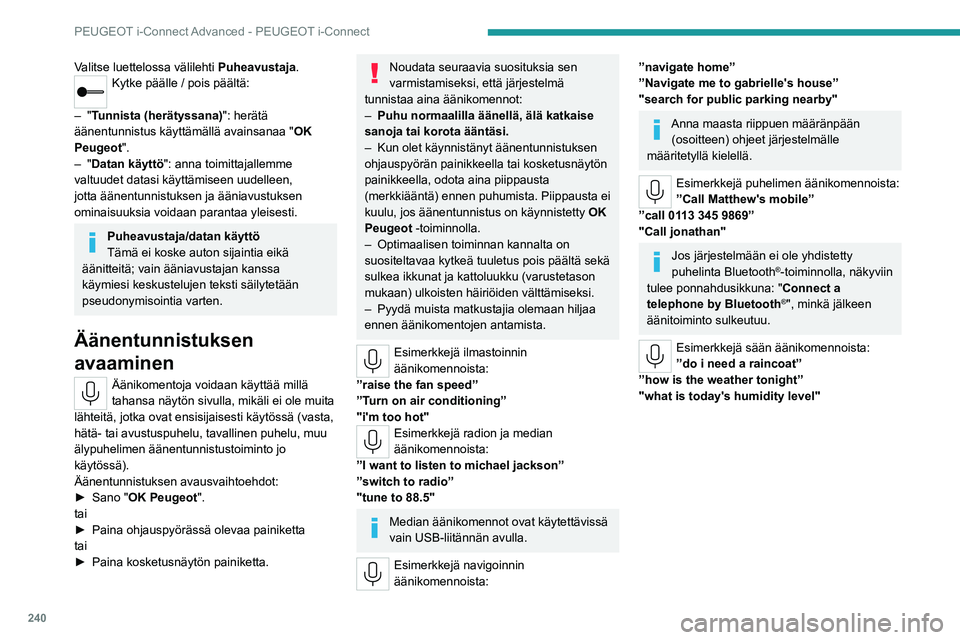
240
PEUGEOT i-Connect Advanced - PEUGEOT i-Connect
Valitse luettelossa välilehti Puheavustaja.Kytke päälle / pois päältä:
–
"Tunnista (herätyssana)": herätä
äänentunnistus käyttämällä avainsanaa " OK
Peugeot".
–
"Datan käyttö": anna toimittajallemme
valtuudet datasi käyttämiseen uudelleen,
jotta äänentunnistuksen ja ääniavustuksen
ominaisuuksia voidaan parantaa yleisesti.
Puheavustaja/datan käyttö
Tämä ei koske auton sijaintia eikä
äänitteitä; vain ääniavustajan kanssa
käymiesi keskustelujen teksti säilytetään
pseudonymisointia varten.
Äänentunnistuksen
avaaminen
Äänikomentoja voidaan käyttää millä
tahansa näytön sivulla, mikäli ei ole muita
lähteitä, jotka ovat ensisijaisesti käytössä (vasta,
hätä- tai avustuspuhelu, tavallinen puhelu, muu
älypuhelimen äänentunnistustoiminto jo
käytössä).
Äänentunnistuksen avausvaihtoehdot:
►
Sano "
OK Peugeot".
tai
►
Paina ohjauspyörässä olevaa painiketta
tai
►
Paina kosketusnäytön painiketta.
Noudata seuraavia suosituksia sen
varmistamiseksi, että järjestelmä
tunnistaa aina äänikomennot:
–
Puhu normaalilla äänellä, älä katkaise
sanoja tai korota ääntäsi.
–
Kun olet käynnistänyt äänentunnistuksen
ohjauspyörän painikkeella tai kosketusnäytön
painikkeella, odota aina piippausta
(merkkiääntä) ennen puhumista. Piippausta ei
kuulu, jos äänentunnistus on käynnistetty OK
Peugeot
-toiminnolla.
–
Optimaalisen toiminnan kannalta on
suositeltavaa kytkeä tuuletus pois päältä sekä
sulkea ikkunat ja kattoluukku (varustetason
mukaan) ulkoisten häiriöiden välttämiseksi.
–
Pyydä muista matkustajia olemaan hiljaa
ennen äänikomentojen antamista.
Esimerkkejä ilmastoinnin
äänikomennoista:
”raise the fan speed”
”Turn on air conditioning”
"i'm too hot"
Esimerkkejä radion ja median
äänikomennoista:
”I want to listen to michael jackson”
”switch to radio”
"tune to 88.5"
Median äänikomennot ovat käytettävissä
vain USB-liitännän avulla.
Esimerkkejä navigoinnin
äänikomennoista:
”navigate home”
”Navigate me to gabrielle's house”
"search for public parking nearby"
Anna maasta riippuen määränpään (osoitteen) ohjeet järjestelmälle
määritetyllä kielellä.
Esimerkkejä puhelimen äänikomennoista:
”Call Matthew's mobile”
”call 0113 345 9869”
"Call jonathan"
Jos järjestelmään ei ole yhdistetty
puhelinta Bluetooth®-toiminnolla, näkyviin
tulee ponnahdusikkuna: " Connect a
telephone by
Bluetooth
®", minkä jälkeen
äänitoiminto sulkeutuu.
Esimerkkejä sään äänikomennoista:
”do i need a raincoat”
”how is the weather tonight”
"what is today's humidity level"
Page 244 of 280
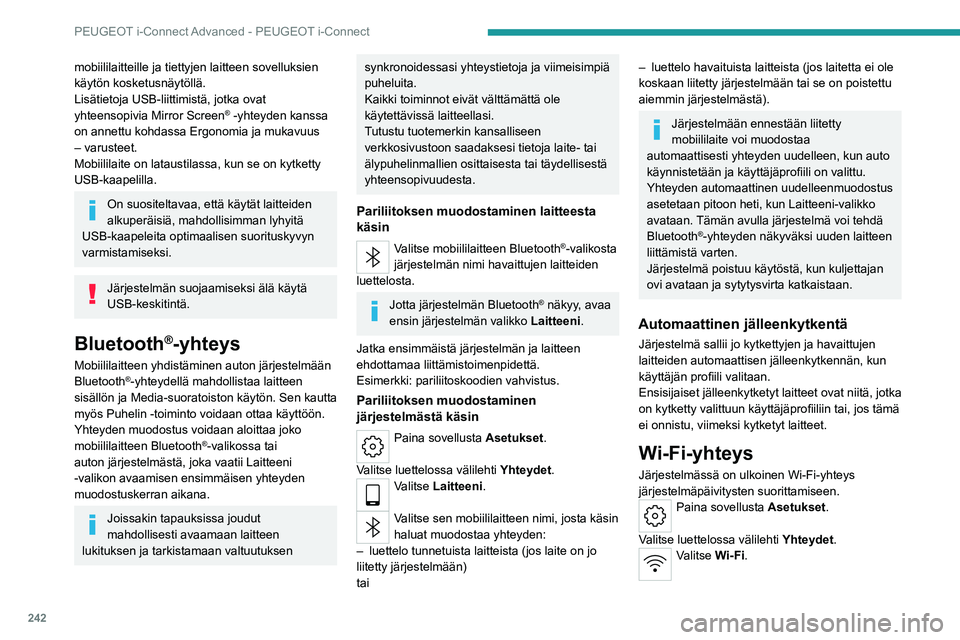
242
PEUGEOT i-Connect Advanced - PEUGEOT i-Connect
mobiililaitteille ja tiettyjen laitteen sovelluksien
käytön kosketusnäytöllä.
Lisätietoja USB-liittimistä, jotka ovat
yhteensopivia Mirror Screen
® -yhteyden kanssa
on annettu kohdassa Ergonomia ja mukavuus
– varusteet.
Mobiililaite on lataustilassa, kun se on kytketty
USB-kaapelilla.
On suositeltavaa, että käytät laitteiden
alkuperäisiä, mahdollisimman lyhyitä
USB-kaapeleita optimaalisen suorituskyvyn
varmistamiseksi.
Järjestelmän suojaamiseksi älä käytä
USB-keskitintä.
Bluetooth®-yhteys
Mobiililaitteen yhdistäminen auton järjestelmään
Bluetooth®-yhteydellä mahdollistaa laitteen
sisällön ja Media-suoratoiston käytön. Sen kautta
myös Puhelin -toiminto voidaan ottaa käyttöön.
Yhteyden muodostus voidaan aloittaa joko
mobiililaitteen Bluetooth
®-valikossa tai
auton järjestelmästä, joka vaatii Laitteeni
-valikon avaamisen ensimmäisen yhteyden
muodostuskerran aikana.
Joissakin tapauksissa joudut
mahdollisesti avaamaan laitteen
lukituksen ja tarkistamaan valtuutuksen
synkronoidessasi yhteystietoja ja viimeisimpiä
puheluita.
Kaikki toiminnot eivät välttämättä ole
käytettävissä laitteellasi.
Tutustu tuotemerkin kansalliseen
verkkosivustoon saadaksesi tietoja laite- tai
älypuhelinmallien osittaisesta tai täydellisestä
yhteensopivuudesta.
Pariliitoksen muodostaminen laitteesta
käsin
Valitse mobiililaitteen Bluetooth®-valikosta
järjestelmän nimi havaittujen laitteiden
luettelosta.
Jotta järjestelmän Bluetooth® näkyy, avaa
ensin järjestelmän valikko Laitteeni.
Jatka ensimmäistä järjestelmän ja laitteen
ehdottamaa liittämistoimenpidettä.
Esimerkki: pariliitoskoodien vahvistus.
Pariliitoksen muodostaminen
järjestelmästä käsin
Paina sovellusta Asetukset .
Valitse luettelossa välilehti Yhteydet.
Valitse Laitteeni.
Valitse sen mobiililaitteen nimi, josta käsin
haluat muodostaa yhteyden:
–
luettelo tunnetuista laitteista (jos laite on jo
liitetty järjestelmään)
tai
– luettelo havaituista laitteista (jos laitetta ei ole
koskaan liitetty järjestelmään tai se on poistettu
aiemmin järjestelmästä).
Järjestelmään ennestään liitetty
mobiililaite voi muodostaa
automaattisesti yhteyden uudelleen, kun auto
käynnistetään ja käyttäjäprofiili on valittu.
Yhteyden automaattinen uudelleenmuodostus
asetetaan pitoon heti, kun Laitteeni-valikko
avataan. Tämän avulla järjestelmä voi tehdä
Bluetooth
®-yhteyden näkyväksi uuden laitteen
liittämistä varten.
Järjestelmä poistuu käytöstä, kun kuljettajan
ovi avataan ja sytytysvirta katkaistaan.
Automaattinen jälleenkytkentä
Järjestelmä sallii jo kytkettyjen ja havaittujen
laitteiden automaattisen jälleenkytkennän, kun
käyttäjän profiili valitaan.
Ensisijaiset jälleenkytketyt laitteet ovat niitä, jotka
on kytketty valittuun käyttäjäprofiiliin tai, jos tämä
ei onnistu, viimeksi kytketyt laitteet.
Wi-Fi-yhteys
Järjestelmässä on ulkoinen Wi-Fi-yhteys
järjestelmäpäivitysten suorittamiseen.
Paina sovellusta Asetukset .
Valitse luettelossa välilehti Yhteydet.
Valitse Wi-Fi.
Page 245 of 280
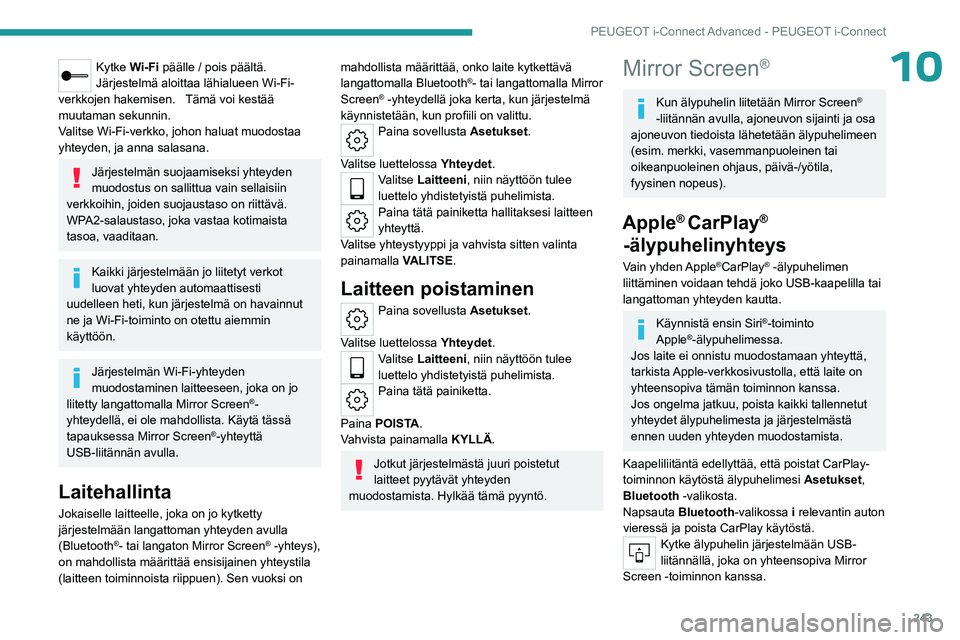
243
PEUGEOT i-Connect Advanced - PEUGEOT i-Connect
10Kytke Wi-Fi päälle / pois päältä.
Järjestelmä aloittaa lähialueen Wi-Fi-
verkkojen hakemisen.
Tämä voi kestää
muutaman sekunnin.
Valitse Wi-Fi-verkko, johon haluat muodostaa
yhteyden, ja anna salasana.
Järjestelmän suojaamiseksi yhteyden
muodostus on sallittua vain sellaisiin
verkkoihin, joiden suojaustaso on riittävä.
WPA2-salaustaso, joka vastaa kotimaista
tasoa, vaaditaan.
Kaikki järjestelmään jo liitetyt verkot
luovat yhteyden automaattisesti
uudelleen heti, kun järjestelmä on havainnut
ne ja Wi-Fi-toiminto on otettu aiemmin
käyttöön.
Järjestelmän Wi-Fi-yhteyden
muodostaminen laitteeseen, joka on jo
liitetty langattomalla Mirror Screen
®-
yhteydellä, ei ole mahdollista. Käytä tässä
tapauksessa Mirror Screen
®-yhteyttä
USB-liitännän avulla.
Laitehallinta
Jokaiselle laitteelle, joka on jo kytketty
järjestelmään langattoman yhteyden avulla
(Bluetooth
®- tai langaton Mirror Screen® -yhteys),
on mahdollista määrittää ensisijainen yhteystila
(laitteen toiminnoista riippuen). Sen vuoksi on
mahdollista määrittää, onko laite kytkettävä
langattomalla Bluetooth®- tai langattomalla Mirror
Screen® -yhteydellä joka kerta, kun järjestelmä
käynnistetään, kun profiili on valittu.
Paina sovellusta Asetukset .
Valitse luettelossa Yhteydet.
Valitse Laitteeni, niin näyttöön tulee
luettelo yhdistetyistä puhelimista.
Paina tätä painiketta hallitaksesi laitteen
yhteyttä.
Valitse yhteystyyppi ja vahvista sitten valinta
painamalla VALITSE.
Laitteen poistaminen
Paina sovellusta Asetukset .
Valitse luettelossa Yhteydet.
Valitse Laitteeni, niin näyttöön tulee
luettelo yhdistetyistä puhelimista.
Paina tätä painiketta.
Paina POISTA.
Vahvista painamalla KYLLÄ.
Jotkut järjestelmästä juuri poistetut
laitteet pyytävät yhteyden
muodostamista. Hylkää tämä pyyntö.
Mirror Screen®
Kun älypuhelin liitetään Mirror Screen®
-liitännän avulla, ajoneuvon sijainti ja osa
ajoneuvon tiedoista lähetetään älypuhelimeen
(esim. merkki, vasemmanpuoleinen tai
oikeanpuoleinen ohjaus, päivä-/yötila,
fyysinen nopeus).
Apple® CarPlay®
-älypuhelinyhteys
Vain yhden Apple®CarPlay® -älypuhelimen
liittäminen voidaan tehdä joko USB-kaapelilla tai
langattoman yhteyden kautta.
Käynnistä ensin Siri®-toiminto
Apple®-älypuhelimessa.
Jos laite ei onnistu muodostamaan yhteyttä,
tarkista Apple-verkkosivustolla, että laite on
yhteensopiva tämän toiminnon kanssa.
Jos ongelma jatkuu, poista kaikki tallennetut
yhteydet älypuhelimesta ja järjestelmästä
ennen uuden yhteyden muodostamista.
Kaapeliliitäntä edellyttää, että poistat CarPlay-
toiminnon käytöstä älypuhelimesi Asetukset,
Bluetooth -valikosta.
Napsauta Bluetooth-valikossa i relevantin auton
vieressä ja poista CarPlay käytöstä.
Kytke älypuhelin järjestelmään USB-
liitännällä, joka on yhteensopiva Mirror
Screen -toiminnon kanssa.
Page 246 of 280
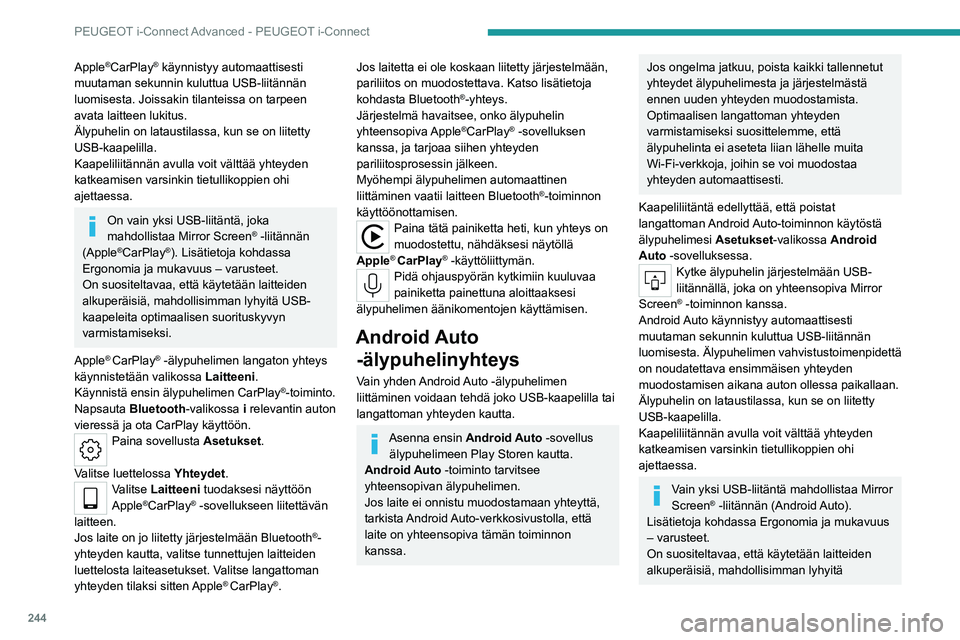
244
PEUGEOT i-Connect Advanced - PEUGEOT i-Connect
Apple®CarPlay® käynnistyy automaattisesti
muutaman sekunnin kuluttua USB-liitännän
luomisesta. Joissakin tilanteissa on tarpeen
avata laitteen lukitus.
Älypuhelin on lataustilassa, kun se on liitetty
USB-kaapelilla.
Kaapeliliitännän avulla voit välttää yhteyden
katkeamisen varsinkin tietullikoppien ohi
ajettaessa.
On vain yksi USB-liitäntä, joka
mahdollistaa Mirror Screen® -liitännän
(Apple®CarPlay®). Lisätietoja kohdassa
Ergonomia ja mukavuus – varusteet.
On suositeltavaa, että käytetään laitteiden
alkuperäisiä, mahdollisimman lyhyitä USB-
kaapeleita optimaalisen suorituskyvyn
varmistamiseksi.
Apple
® CarPlay® -älypuhelimen langaton yhteys
käynnistetään valikossa Laitteeni.
Käynnistä ensin älypuhelimen CarPlay
®-toiminto.
Napsauta Bluetooth-valikossa i relevantin auton
vieressä ja ota CarPlay käyttöön.
Paina sovellusta Asetukset .
Valitse luettelossa Yhteydet.
Valitse Laitteeni tuodaksesi näyttöön
Apple®CarPlay® -sovellukseen liitettävän
laitteen.
Jos laite on jo liitetty järjestelmään
Bluetooth
®-
yhteyden kautta, valitse tunnettujen laitteiden
luettelosta laiteasetukset. Valitse langattoman
yhteyden tilaksi sitten Apple
® CarPlay®.
Jos laitetta ei ole koskaan liitetty järjestelmään,
pariliitos on muodostettava. Katso lisätietoja
kohdasta Bluetooth
®-yhteys.
Järjestelmä havaitsee, onko älypuhelin
yhteensopiva Apple
®CarPlay® -sovelluksen
kanssa, ja tarjoaa siihen yhteyden
pariliitosprosessin jälkeen.
Myöhempi älypuhelimen automaattinen
liittäminen vaatii laitteen Bluetooth
®-toiminnon
käyttöönottamisen.
Paina tätä painiketta heti, kun yhteys on
muodostettu, nähdäksesi näytöllä
Apple
® CarPlay® -käyttöliittymän.Pidä ohjauspyörän kytkimiin kuuluvaa
painiketta painettuna aloittaaksesi
älypuhelimen äänikomentojen käyttämisen.
Android Auto -älypuhelinyhteys
Vain yhden Android Auto -älypuhelimen
liittäminen voidaan tehdä joko USB-kaapelilla tai
langattoman yhteyden kautta.
Asenna ensin Android Auto -sovellus
älypuhelimeen Play Storen kautta.
Android Auto -toiminto tarvitsee
yhteensopivan älypuhelimen.
Jos laite ei onnistu muodostamaan yhteyttä,
tarkista Android Auto-verkkosivustolla, että
laite on yhteensopiva tämän toiminnon
kanssa.
Jos ongelma jatkuu, poista kaikki tallennetut
yhteydet älypuhelimesta ja järjestelmästä
ennen uuden yhteyden muodostamista.
Optimaalisen langattoman yhteyden
varmistamiseksi suosittelemme, että
älypuhelinta ei aseteta liian lähelle muita
Wi-Fi-verkkoja, joihin se voi muodostaa
yhteyden automaattisesti.
Kaapeliliitäntä edellyttää, että poistat
langattoman Android Auto-toiminnon käytöstä
älypuhelimesi Asetukset-valikossa Android
Auto -sovelluksessa.
Kytke älypuhelin järjestelmään USB-
liitännällä, joka on yhteensopiva Mirror
Screen
® -toiminnon kanssa.
Android Auto käynnistyy automaattisesti
muutaman sekunnin kuluttua USB-liitännän
luomisesta. Älypuhelimen vahvistustoimenpidettä
on noudatettava ensimmäisen yhteyden
muodostamisen aikana auton ollessa paikallaan.
Älypuhelin on lataustilassa, kun se on liitetty
USB-kaapelilla.
Kaapeliliitännän avulla voit välttää yhteyden
katkeamisen varsinkin tietullikoppien ohi
ajettaessa.
Vain yksi USB-liitäntä mahdollistaa Mirror
Screen® -liitännän (Android Auto).
Lisätietoja kohdassa Ergonomia ja mukavuus
– varusteet.
On suositeltavaa, että käytetään laitteiden
alkuperäisiä, mahdollisimman lyhyitä